

Deze les is gemaakt met PSPX9
Maar is goed te maken met andere versies .
© by SvC-Design

Materialen Download :
Here
******************************************************************
Materialen :
glass_vjf_barres.f1s
mask_vjf_etoiles.pspimage
titre_latete.pspimage
vjf_sel_zigzag.PspSelection
******************************************************************
Filters:
Filter - VM Extravaganza - Transmission
Filter - VM Stylize - Zoom Blur
Filter - Alien Skin Xenofex 2 - Constellation
Filter - alien skin - Eye Candy 5 - Impact - Glass
Filter - APLines - Lines - Silverlining
******************************************************************
Kleurenpallet:
geen
******************************************************************
Werkwijze
Bij gebruik van andere tubes en kleuren, kan de mengmodus en/of laagdekking verschillen
******************************************************************
Algemene voorbereidingen :
Installeer eerst je filters voor je PSP opent !!
Maskers : opslaan in je maskerfolder in PSP, tenzij anders vermeld
Textuur & Patroon : opslaan in je textuurfolder in PSP
Selecties : opslaan in je map Selecties in PSP
Open je tubes in PSP
******************************************************************
We gaan beginnen - Veel plezier!
Denk eraan om je werk regelmatig op te slaan
******************************************************************
1.
Zoek een mooie plaatje op het internet
Bewerken - kopieren
2.
Open een nieuwe afbeelding 1000 x 600 pixels transparant
Selectie - alles selecteren
Bewerken - Plakken in selectie
Selectie - niets selecteren
3.
Filter - VM Extravaganza - Transmission

4.
Filter - VM Stylize - Zoom Blur
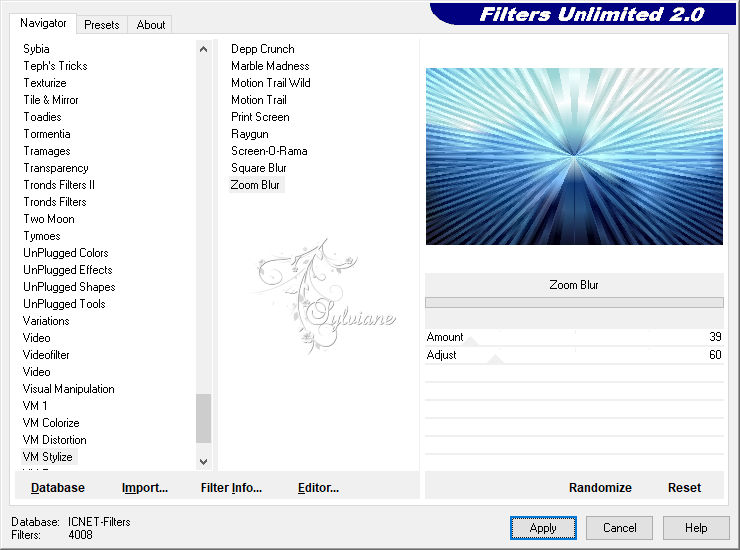
5.
Filter - Alien Skin Xenofex 2 - Constellation
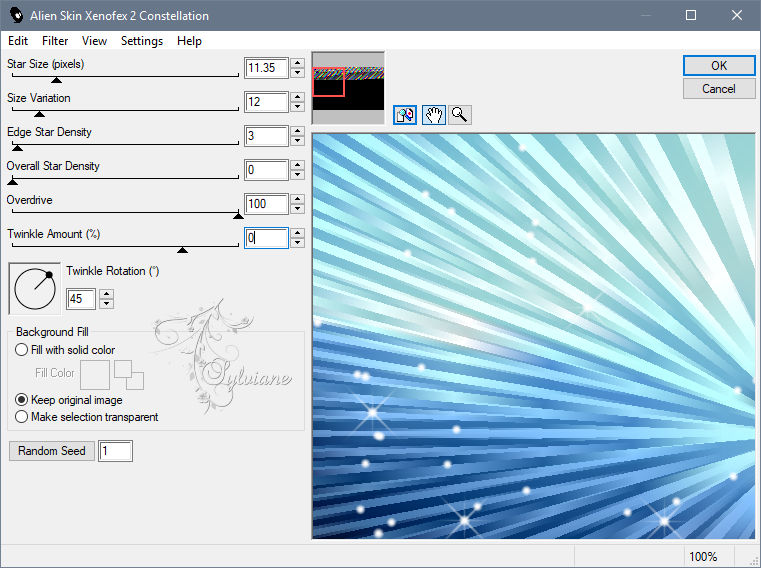
6.
Lagen - nieuwe rasterlaag
Vul met witte kleur
7.
Lagen - Nieuwe Maskerlaag - Uit Afbeelding - mask_vjf_etoiles.pspimage
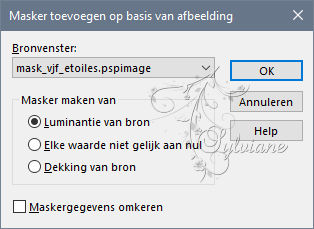
Lagen - samenvoegen - Groep samenvoegen
8.
Effecten -3D effecten - Slagschaduw
0/0/100/40 kleur:#000000
Mengmodus: Hard licht
9.
Lagen - nieuwe rasterlaag
Selectie - Aangepaste Selectie
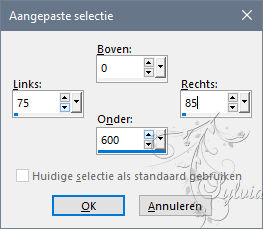
Vul met witte kleur
Filter - alien skin - Eye Candy 5 - Impact - Glass
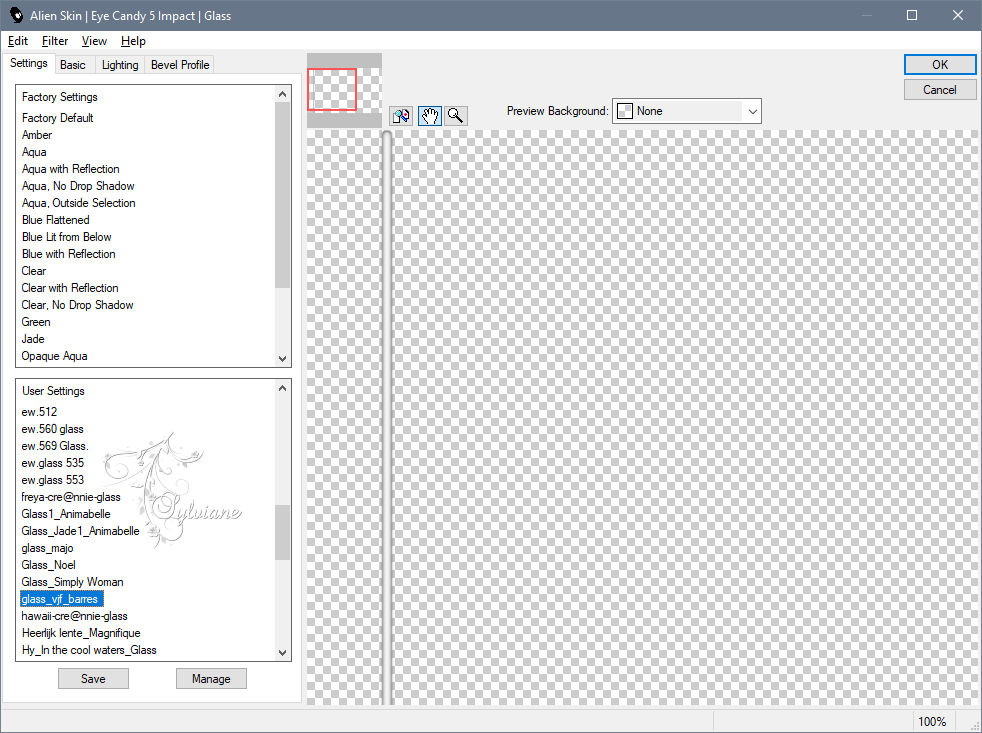
Selectie - niets selecteren
10.
Lagen - Dupliceren
Effecten - afbeeldingeffecten - verschuiving
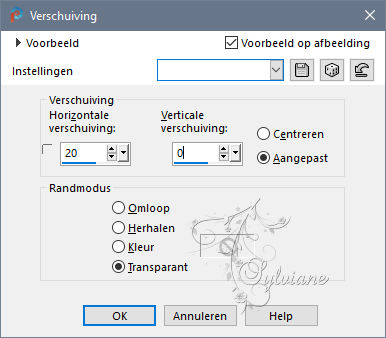
11.
Lagen- - Dupliceren
Effecten - afbeeldingeffecten - verschuiving
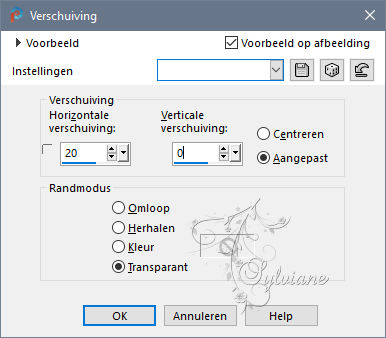
Lagen - samenvoegen - omlaag samenvoegen
Bewerken - herhalen laag omlaag samenvoegen
12.
Lagen - Dupliceren
Effecten - afbeeldingeffecten - verschuiving
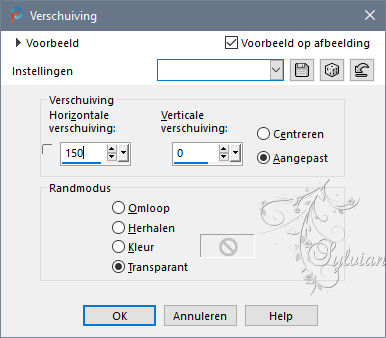
Lagen- samenvoegen - omlaag samenvoegen
13.
Lagen - Dupliceren
Afbeelding - Spiegelen - horizontaal spiegelen
14.
Lagen - samenvoegen - omlaag samenvoegen
15.
Activeer de achtergrondlaag
16.
Selectie - Selectie Laden/Opslaan - Selectie Laden vanaf schijf - vjf_sel_zigzag.PspSelection
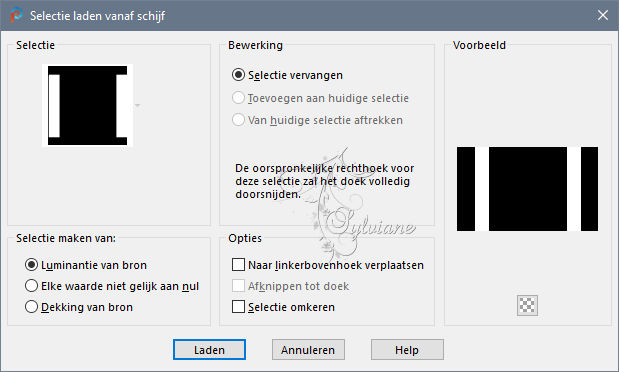
17.
Filter - APLines - Lines - Silverlining
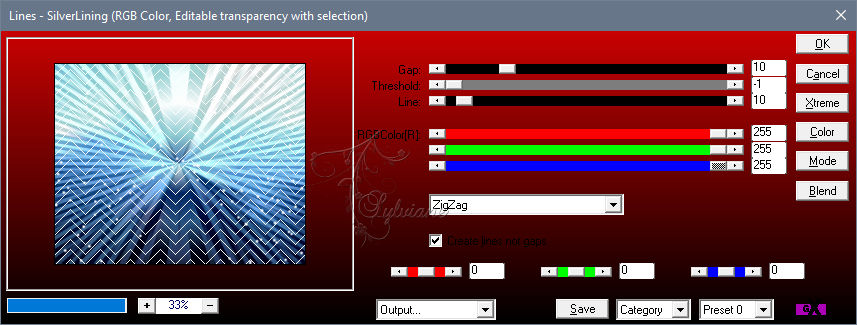
Selectie - niets selecteren
18.
Lagen - nieuwe rasterlaag
Selectie - Aangepaste Selectie
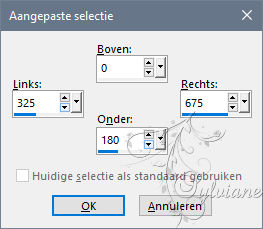
Open titre_latete.pspimage
Bewerken - kopieren
Bewerken - Plakken in de selectie
Selectie - niets selecteren
19.
Lagen - nieuwe rasterlaag
Lagen - schikken - vooraan
20.
Selectie - Aangepaste Selectie
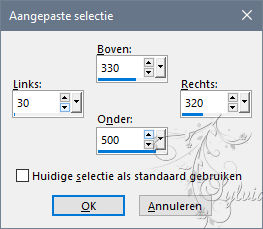
Vul met witte kleur
Selectie - wijzigen - inkrimpen - 10 pixels
Bewerken - wissen
21.
Selectie - wijzigen - inkrimpen - 10 pixels
Vul met witte kleur
Selectie - wijzigen - inkrimpen - 5 pixels
Bewerken - wissen
22.
Open uw afbeelding
Bewerken - kopieren
Bewerken - Plakken in selectie
Selectie - niets selecteren
23.
Filter - Eye Candy 5 Impact - Glass- Glass_vjf_barres
24..
Lagen - dupliceren
Effecten - afbeeldingeffecten - verschuiving
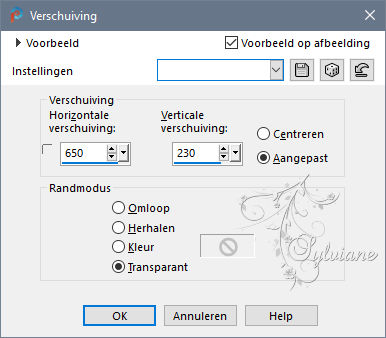
25.
Open uw tube
Bewerken - kopieren
Bewerken - plakken als nieuwe
Verklein indien nodig
Plaats in het midden
Effecten - 3D effecten - Slagschaduw
0/0/30/20 kleur:#000000
26.
Activeer de achtergrondlaag
Bewerken - kopieren
Lagen - samenvoegen - alle lagen samenvoegen
Afbeelding - randen toevoegen -10 pixels - kleur:#ffffff
Afbeelding - randen toevoegen - 10 pixels - afwijkende kleur
Activeer toverstaf selecteer deze rand
Bewerken - Plakken in selectie
Selectie - niets selecteren
27.
Afbeelding - randen toevoegen - 20 pixels - kleur:#ffffff
28.
Selectie - alles selecteren
Selectie - wijzigen - inkrimpen -40 pixels
Selectie_omkeren
Filter - Eye Candy 5 Impact - Glass - Glass_vjf_barres
Selectie - niets selecteren
29.
Zet de watermerk erop
Lagen - samenvoegen - alle lagen samenvoegen
Opslaan als Jpeg
Back
Copyright Translation 2020 by SvC-Design